“Baterai” laptop dan ponsel cerdas Andalah yang memberi mereka status portabel. Ini adalah seberapa penting baterai, kapasitasnya, dan kesehatannya. Baterai, saat baru, dapat bekerja lebih lama, tetapi seiring berjalannya waktu, baterai Anda mulai menghasilkan daya yang lebih sedikit. Oleh karena itu, berulang kali, kita harus terus memeriksa laporan baterai laptop untuk mengetahui kapan saatnya untuk mendapatkan yang baru.
Pada artikel ini, kami akan menjelaskan cara melihat laporan baterai laptop Anda melalui:
- Antarmuka pengguna grafis Ubuntu
- Baris perintah Ubuntu
Kami telah menjalankan perintah dan prosedur yang disebutkan dalam artikel ini pada sistem Ubuntu 18.04 LTS.
Lihat Laporan Baterai dari UI Ubuntu
Alat Statistik Daya Gnome dapat menampilkan informasi baterai historis dan terkini serta program yang membangunkan daya yang digunakan. Anda mungkin hanya perlu menginstal aplikasi ini jika Anda mengalami masalah dengan baterai laptop Anda, atau mencoba mencari tahu program apa yang menggunakan daya dalam jumlah besar.
Anda dapat menggunakan perintah berikut di baris perintah Ubuntu Anda, Terminal, untuk menginstal alat ini.
$ sudo apt-get install gnome-power-manager
Catatan:Anda dapat membuka aplikasi Terminal baik melalui pintasan Ctrl+Alt+T atau melalui bilah pencarian peluncur aplikasi Ubuntu.
Atau, Anda dapat menggunakan Manajer Perangkat Lunak Ubuntu untuk menginstal utilitas ini. Anda dapat membuka Pengelola Perangkat Lunak dari Dock sistem sebagai berikut:
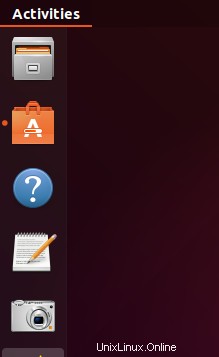
Cari statistik Gnome Power dan entri pencarian pertama yang Anda lihat di bawah adalah yang perlu Anda instal:
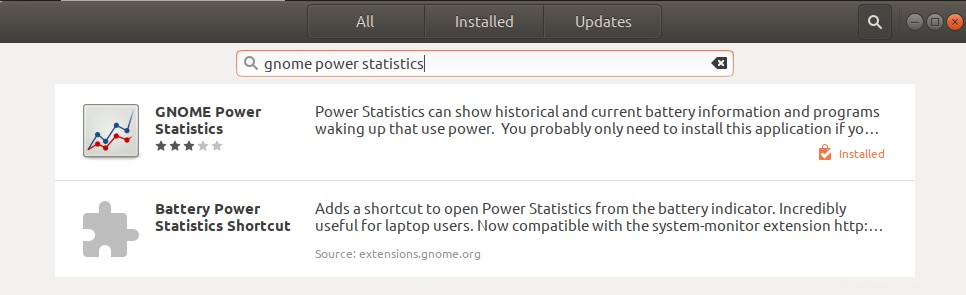
Anda dapat meluncurkan aplikasi ini dengan memasukkan kata kunci "baterai" atau "statistik daya" dalam pencarian peluncur Aplikasi Anda. Anda dapat mengakses bilah pencarian ini dengan menekan tombol Super(Windows) dari laptop Anda.
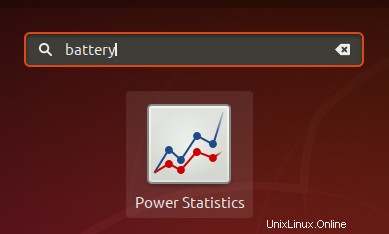
Alat Statistik Daya terbuka dalam tampilan adaptor AC secara default. Buka tampilan baterai laptop dan Anda akan dapat melihat Detail tentang baterai Anda sebagai berikut:
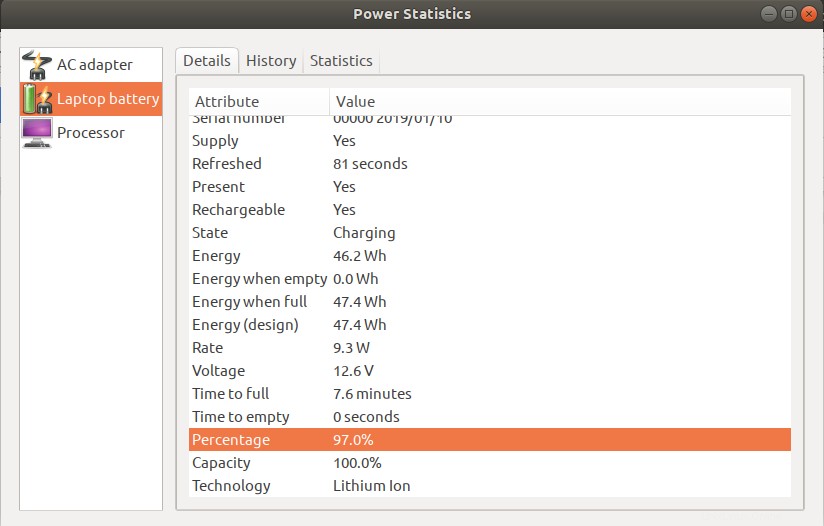
Tampilan Riwayat dan Statistik juga memberi Anda informasi terperinci tentang baterai yang digunakan melalui berbagai grafik. Ini membantu Anda dalam memprediksi kesehatan baterai dan potensi kemampuannya.
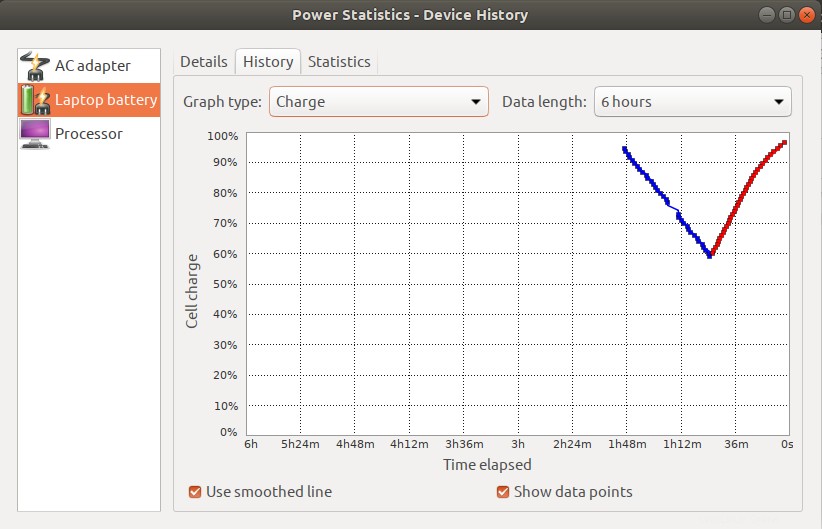
Melihat Laporan Baterai dari Baris Perintah Ubuntu
Baris perintah Ubuntu juga menyediakan banyak cara bagi Anda untuk melihat dan memantau kinerja baterai laptop Anda. Silakan pilih salah satu cara berikut, berdasarkan preferensi Anda, untuk menganalisis baterai Anda.
Metode 1:Melalui utilitas upower
Untungnya, utilitas Upower terinstal secara default di sebagian besar distro Linux. Masukkan perintah berikut di aplikasi Terminal Anda untuk mendapatkan laporan baterai terperinci:
$ upower -i `upower -e | grep 'BAT'`
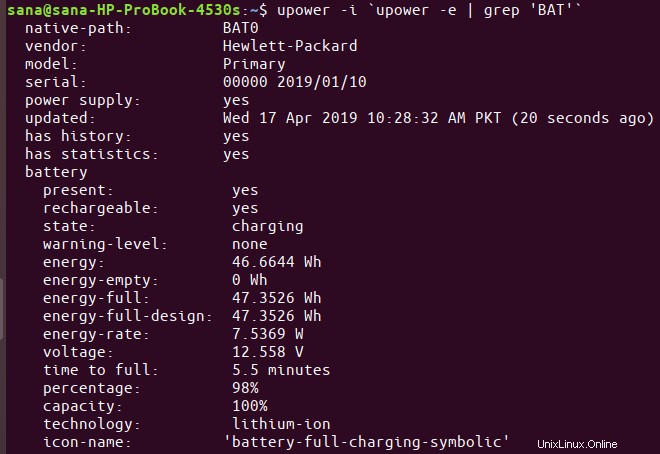
Untuk hanya melihat status pengisian baterai, Anda dapat menggunakan perintah dengan cara berikut:
$ upower -i $(upower -e | grep BAT) | grep --color=never -E "state|to\ full|to\ empty|percentage"

Anda dapat menggunakan sintaks perintah berikut untuk mencetak laporan ke file:
$ upower -i `upower -e | grep 'BAT'` > filename.txt
Metode 2:Melalui utilitas Batstat
Perintah batstat memungkinkan Anda melihat level baterai, energi, energi pengisian penuh, riwayat level baterai, dan banyak lagi. Gunakan langkah-langkah berikut untuk menginstal utilitas dari Git:
1. Jalankan perintah berikut di Terminal Anda untuk mendapatkan klon Batstat dari situs web github:
$ git clone https://github.com/Juve45/batstat.git

2. Pindah ke folder bin bastat melalui perintah berikut:
$ cd batstat/bin/
3. Kemudian jalankan perintah berikut untuk menyalin batstat ke folder bin pengguna saat ini.
$ sudo cp batstat /usr/local/bin/

4. Buat file biner yang disalin dapat dieksekusi dengan menjalankan perintah berikut:
$ sudo chmod +x /usr/local/bin/batstat

Anda sekarang siap untuk menggunakan perintah batstat.
Ini adalah cara Anda dapat memantau penggunaan baterai Anda melalui batstat:
$ batstat
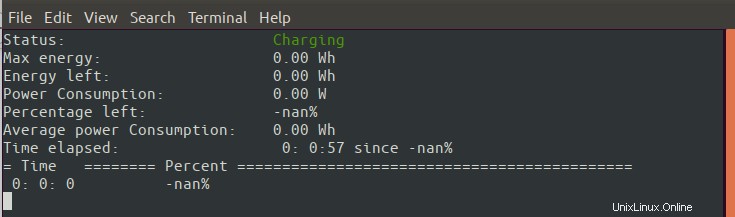
Metode 3:Melalui perintah acpi
Perintah acpi menampilkan informasi dari /proc atau sistem file /sys, seperti status baterai, informasi termal, dan informasi terkait ACPI lainnya.
Jalankan perintah berikut di Terminal Anda untuk menginstal utilitas acpi:
$ sudo apt-get install acpi
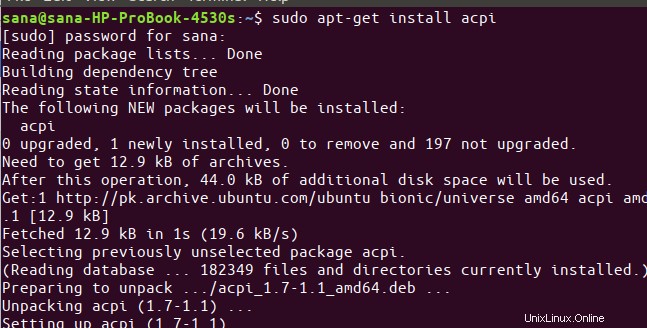
Setelah utilitas terinstal, jalankan perintah dengan tanda -V untuk melihat laporan baterai lengkap:
$ acpi -V
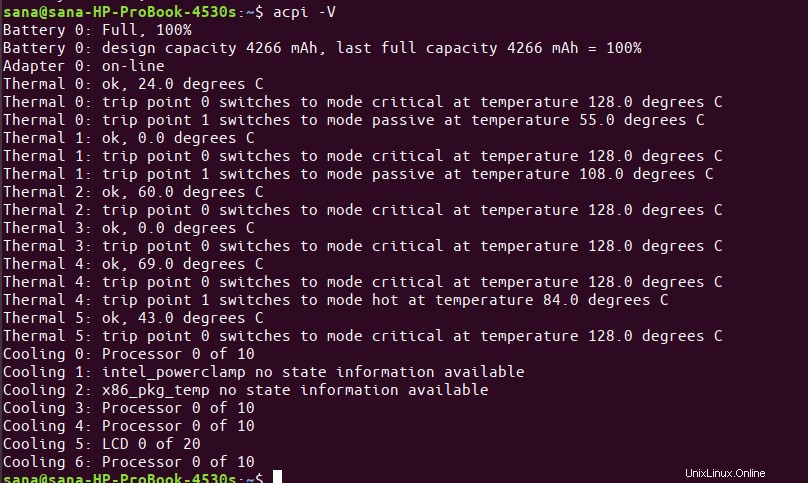
Anda dapat menjalankan perintah berikut untuk mencetak laporan ini ke file teks:
$ acpi -V > filename.txt
Ini adalah 4 cara yang sangat sederhana di mana Anda bisa mendapatkan laporan baterai terperinci untuk laptop Ubuntu Anda. Anda dapat membuat pilihan berdasarkan baris perintah atau preferensi UI Anda, dan juga format informasi yang ditampilkan.